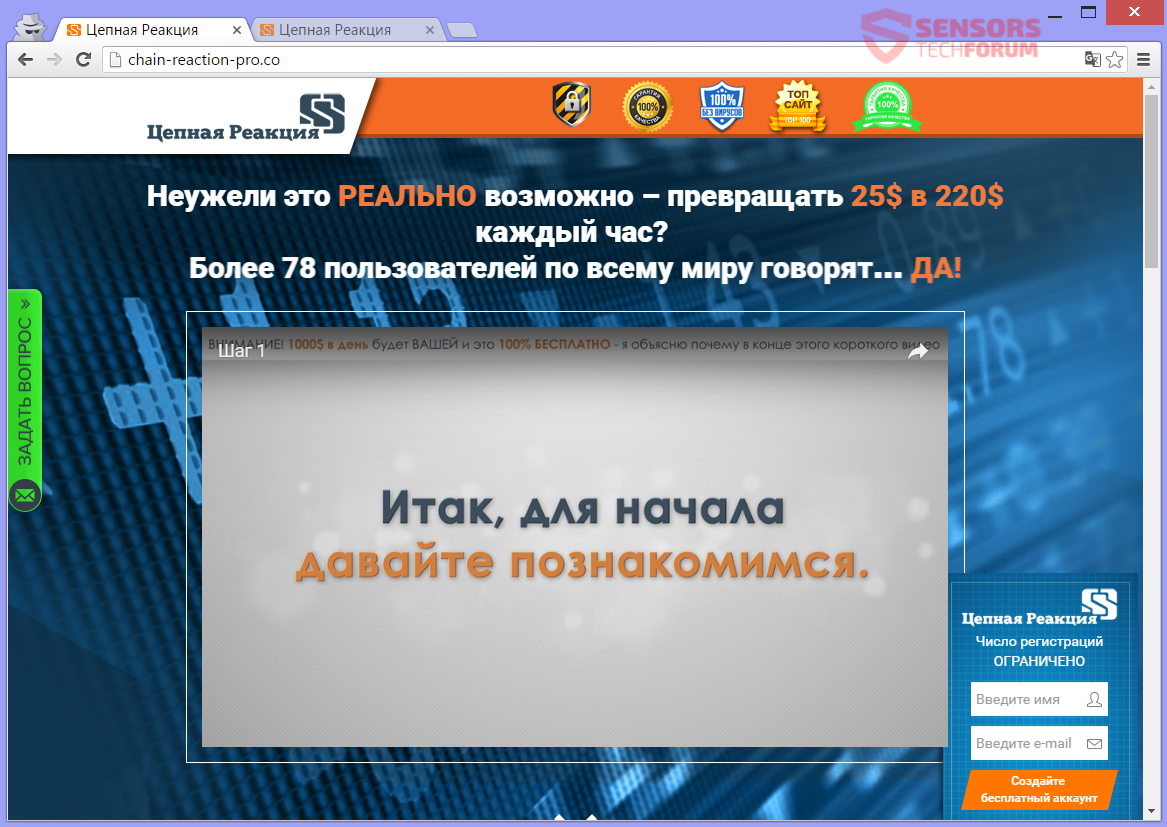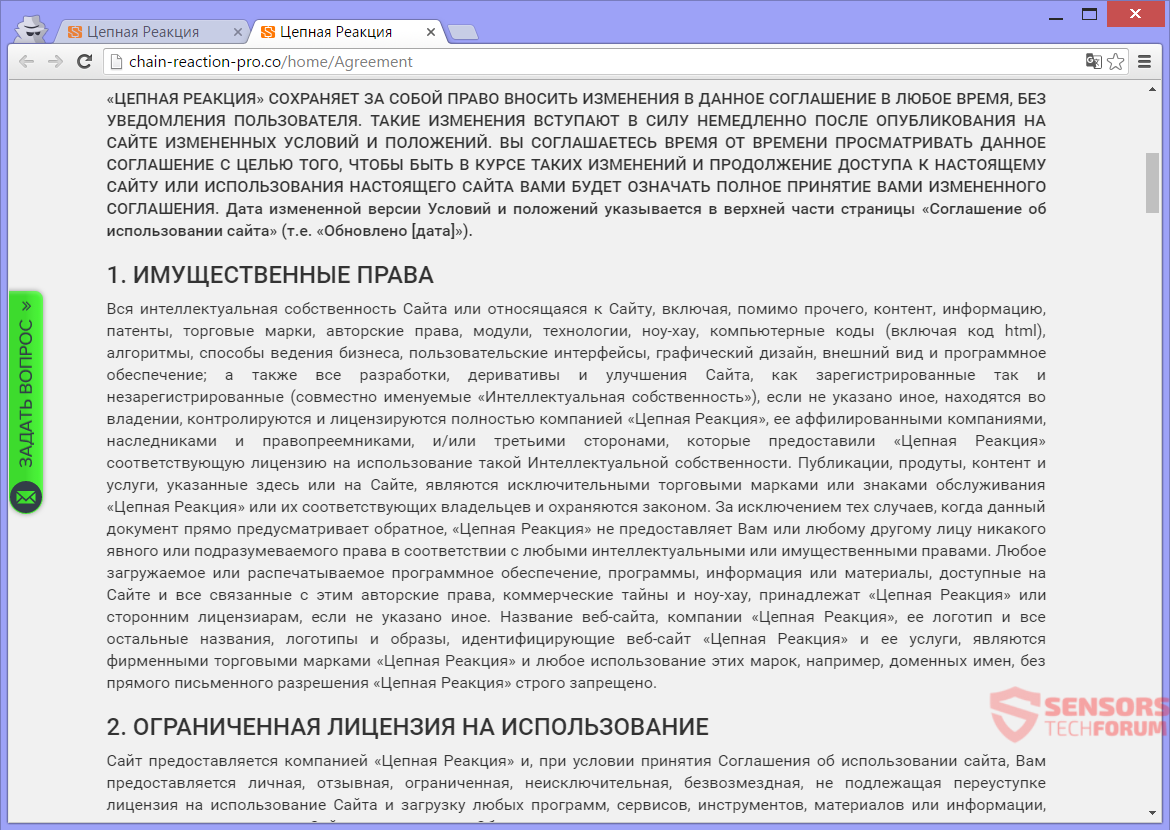Reacción en Cadena Pro
Chain-reaction-pro.co es una página web estafa que ha estado dando vueltas en la web desde el final de 2016. Las campañas de propagación siguen activos. La página web empuja varios anuncios engañosos y desencadena redirecciones a otros sitios web falsos. Las actividades de esta web están más probable apoyo de programas publicitarios. El sitio web tiene diferentes páginas de destino y la mayoría de ellos están completamente escrito en el idioma ruso. Vimos que una reacción en cadena de versiones Pro se titula “Цепная Реакция.” La estafa se pueden orientar a los usuarios sobre todo rusos, pero nadie está excluido de quedar afectados por el adware. Los anuncios por lo general se muestran como cuadros emergentes, pero banners y otros tipos de anuncios pueden así ser utilizados para difundir la estafa. Desde la Reacción en Cadena Pro sitio y sus anuncios ponen en peligro la seguridad global de su PC, usted debe considerar un proceso de eliminación exhaustiva. Lea el artículo para saber cómo deshacerse de los archivos dañinos y proteger el sistema afectado.

Resumen de amenazas
| Nombre | Reacción en Cadena de anuncios Pro |
| Escribe | Adware, PUP |
| Descripción breve | La plataforma genera anuncios, y los anuncios pueden ser muy intrusivo. |
| Los síntomas | Se puede ver anuncios en sus navegadores, tales como los pop-ups, banners, u otros tipos de anuncios. Es posible que experimente redirecciones, sin hacer clic en un anuncio. |
| Método de distribución | Instalaciones de dominio público, paquetes de paquete |
| Herramienta de detección |
Ver si su sistema ha sido afectado por malware
Descargar
Herramienta de eliminación de software malintencionado
|
| Experiencia de usuario | Unirse a nuestro foro para discutir Reacción en Cadena de anuncios Pro. |
Chain-reaction-pro.co - Spread
Usted puede obtener el Chain-reaction-pro.co El sitio pegado a su navegador de muchas fuentes diferentes. Probablemente es un programa de adware que viene junto con la instalación de las configuraciones de software gratuito y aplicaciones incluidas. Tales instalaciones pueden inyectar contenido adicional a la máquina de la computadora, sin su conocimiento. Configuraciones como que se establecen para hacer que por defecto. Para impedir la instalación de cualquier software no deseado, es posible si encuentra una Costumbre o un Avanzado menú de ajustes dentro de su instalación.
Chain-reaction-pro.co También se puede entregar con la ayuda de redirecciones y anuncios, los cuales están alojados en sitios web de estafa similares. Pop-ups, pop-unders, y pancartas podían contener enlaces que tienen la capacidad de redirigir usted. El adware es intrusivo y puede fácilmente inyectado en su sistema informático. Los navegadores que podrían verse afectadas son: Mozilla Firefox, Google Chrome, Internet Explorer y Safari.
Chain-reaction-pro.co - Detalles
Chain-reaction-pro.co parece ser un sitio web estafa que está escrita en su totalidad en el idioma ruso. Su nombre oficial es “Цепная Реакция” y que parece tener como objetivo las personas de habla rusa con su estafa. Sin embargo, el sitio empuja varios anuncios, y todo el mundo puede verse afectada por ellas. Los operadores de estas campañas publicitarias de sombra pueden estar utilizando programas publicitarios para ofrecer anuncios. Así que es muy probable que todas las redirecciones molesto para Chain Reaction Pro son provocados por un funcionamiento adware programa.
El Chain-reaction-pro.co sitio web es muy dudosa con su contenido y la constante apareciendo cuadros de mensaje de apoyo a la estafa. La estafa promueve una manera que usted puede conseguir 1000 dólares para un solo día sin trabajo o turno 25 dólares en 220 en menos de una hora. Esta no es la única estafa en línea viral que las ofertas 1000 dólares de EE.UU. regalo otras variantes populares son el Estafa Amazon Gift Card y el Estafa tarjeta de regalo de Walmart
Esta es la forma en la página principal de este sitio web se ve:
Chain-reaction-pro.co puede generar muchas redirecciones a sitios web no seguros algunos de los cuales están bloqueados por Anti-virus y software de seguridad. No confiar en la falsa 100% sitio seguro “certificados” en la parte superior de la página principal. Tampoco hay que confiar en ningún pop-ups y mensajes a medida que son falso y el apoyo de la estafa. No haga clic en cualquier cosa que sea una ventana separada, vínculo o cuadro de mensaje. Algunos de los anuncios y los cuadros de mensajes de texto podría incluso tener dentro de ellas. En el caso de que el navegador se ve obligado a Reacción en Cadena de la carga de empuje notificaciones Pro, se recomienda encarecidamente que se desactivar todas las notificaciones push en el navegador afectada.
Anuncios assocaited con esta estafa puede mostrar cualquiera de los siguientes textos (escrita en ruso, Inglés u otro idioma):
- Avisos de Chain-reaction-pro.co
- Publicidad por Chain-reaction-pro.co
- Anuncio de Chain-reaction-pro.co
- Anuncio de Chain-reaction-pro.co
- Desarrollado por Chain-reaction-pro.co
- Presentado por Chain-reaction-pro.co
Cada una de las redirecciones no sólo apoya la estafa, pero podría tener más dinero para los propietarios de sitios web. Eso puede suceder si se utiliza un esquema de pago por clic. Publicidad como las ventanas emergentes pueden estar conectados a todos los afiliados de los fabricantes de programas publicitarios. Los anuncios que se asocian con Chain-reaction-pro.co podría mostrar como ventanas emergentes, pop-unders, banners, pero todo tipo de intersticial, tipos de anuncios de transición y deslizantes no están excluidos de aparecer, también.
Chain-reaction-pro.co - Política de Privacidad
El política de privacidad Sección de Chain-reaction-pro.co se puede ver en la imagen de arriba. Evidentemente, la política está escrito enteramente en ruso, demasiado. La política establece que la página web recoge información personal y de tal manera que se requiere para ofrecerle “contenidos y servicios.
Aquí es una traducción aproximada de la corta política de privacidad, proporcionada por el servicio Google Traductor:
Tú entiendes, reconoce y acepta que la utilización de determinados programas, servicios, herramientas, material o información esté obligado a suministrar, uso y distribución de una variedad de información de identificación. Por lo tanto, si usted desea acceder y utilizar estos programas, servicios, herramientas, materiales, y la información en el Sitio, usted reconoce y acepta que el uso del Sitio es la aceptación de la recogida y el uso del procedimiento de la información de identificación personal “reacción en cadena” con el fin de proteger su información de privacidad. Lea nuestra política de privacidad antes de proporcionar cualquier información personal en este sitio.
Chain-reaction-pro.co puede revelar toda la información adquirida a terceros y socios comerciales. En caso de que no quiere que su privacidad se entrometió como esa, debe quitar el adware lo más rápido posible.

Retire completamente Chain-reaction-pro.co
Para eliminar Chain-reaction-pro.co manualmente desde el ordenador, seguir el tutorial eliminación paso a paso escrita abajo. En este caso, la extracción manual no deshacerse de los anuncios por completo, usted debe buscar y eliminar los elementos sobrantes con una herramienta anti-malware avanzado. Este tipo de software puede mantener su computadora segura en el futuro.
- Ventanas
- Mac OS X
- Google Chrome
- Mozilla Firefox
- Microsoft Edge
- Safari
- Internet Explorer
- Detener Push Pop-ups
Cómo quitar los anuncios de Chain Reaction Pro de Windows.
Paso 1: Busque anuncios de Chain Reaction Pro con la herramienta SpyHunter Anti-Malware



Paso 2: Inicie su PC en modo seguro





Paso 3: Desinstala los anuncios de Chain Reaction Pro y el software relacionado de Windows
Pasos de desinstalación para Windows 11



Pasos de desinstalación para Windows 10 y versiones anteriores
Aquí es un método en pocos y sencillos pasos que debe ser capaz de desinstalar la mayoría de los programas. No importa si usted está utilizando Windows 10, 8, 7, Vista o XP, esos pasos conseguirán el trabajo hecho. Arrastrando el programa o su carpeta a la papelera de reciclaje puede ser una muy mala decisión. Si lo haces, partes y piezas del programa se quedan atrás, y que puede conducir a un trabajo inestable de su PC, errores con las asociaciones de tipo de archivo y otras actividades desagradables. La forma correcta de obtener un programa de ordenador es de desinstalarla. Para hacer eso:


 Siga las instrucciones anteriores y se le desinstalar correctamente la mayoría de los programas.
Siga las instrucciones anteriores y se le desinstalar correctamente la mayoría de los programas.
Paso 4: Limpiar cualquier registro, Created by Chain Reaction Pro ads on Your PC.
Los registros normalmente dirigidos de máquinas Windows son los siguientes:
- HKEY_LOCAL_MACHINE Software Microsoft Windows CurrentVersion Run
- HKEY_CURRENT_USER Software Microsoft Windows CurrentVersion Run
- HKEY_LOCAL_MACHINE Software Microsoft Windows CurrentVersion RunOnce
- HKEY_CURRENT_USER Software Microsoft Windows CurrentVersion RunOnce
Puede acceder a ellos abriendo el editor del registro de Windows y eliminar cualquier valor, creado por los anuncios de Chain Reaction Pro allí. Esto puede ocurrir siguiendo los pasos debajo:


 Propina: Para encontrar un valor creado por virus, usted puede hacer clic derecho sobre él y haga clic "Modificar" para ver qué archivo que está configurado para ejecutarse. Si esta es la ubicación del archivo de virus, quitar el valor.
Propina: Para encontrar un valor creado por virus, usted puede hacer clic derecho sobre él y haga clic "Modificar" para ver qué archivo que está configurado para ejecutarse. Si esta es la ubicación del archivo de virus, quitar el valor.
Guía de eliminación de video para anuncios de Chain Reaction Pro (Ventanas).
Deshágase de los anuncios Chain Reaction Pro de Mac OS X.
Paso 1: Desinstale los anuncios de Chain Reaction Pro y elimine archivos y objetos relacionados





Mac le mostrará una lista de elementos que se inicia automáticamente cuando se conecte. Busque aplicaciones sospechosas idénticas o similares a los anuncios de Chain Reaction Pro. Compruebe la aplicación que desea detener la ejecución de forma automática y luego seleccione en el Minus ("-") icono para ocultarlo.
- Ir Descubridor.
- En la barra de búsqueda, escriba el nombre de la aplicación que desea eliminar.
- Por encima de la barra de búsqueda cambiar los dos menús desplegables para "Sistema de Archivos" y "Están incluidos" de manera que se puede ver todos los archivos asociados con la aplicación que desea eliminar. Tenga en cuenta que algunos de los archivos no pueden estar relacionados con la aplicación así que mucho cuidado, que los archivos que elimine.
- Si todos los archivos que están relacionados, sostener el ⌘ + A para seleccionar y luego los llevan a "Basura".
En caso de que no pueda eliminar los anuncios de Chain Reaction Pro a través de Paso 1 encima:
En caso de que usted no puede encontrar los archivos de virus y objetos en sus solicitudes u otros lugares que hemos mostrado anteriormente, puede buscar manualmente para ellos en las bibliotecas de su Mac. Pero antes de hacer esto, Por favor, lea la declaración de abajo:



Puede repetir el mismo procedimiento con los siguientes Biblioteca directorios:
→ ~ / Library / LaunchAgents
/Library / LaunchDaemons
Propina: ~ es allí a propósito, porque conduce a más LaunchAgents.
Paso 2: Busque y elimine archivos de anuncios de Chain Reaction Pro de su Mac
Cuando enfrenta problemas en su Mac como resultado de scripts y programas no deseados, como los anuncios Chain Reaction Pro, la forma recomendada de eliminar la amenaza es mediante el uso de un programa anti-malware. SpyHunter para Mac ofrece funciones de seguridad avanzadas junto con otros módulos que mejorarán la seguridad de su Mac y la protegerán en el futuro.
Guía de eliminación de video para anuncios de Chain Reaction Pro (Mac)
Eliminar los anuncios Chain Reaction Pro de Google Chrome.
Paso 1: Inicie Google Chrome y abra el menú desplegable

Paso 2: Mueva el cursor sobre "Instrumentos" y luego desde el menú ampliado elegir "Extensiones"

Paso 3: Desde el abierto "Extensiones" Menú localizar la extensión no deseada y haga clic en su "Quitar" botón.

Paso 4: Después se retira la extensión, reiniciar Google Chrome cerrando desde el rojo "X" botón en la esquina superior derecha y empezar de nuevo.
Borrar anuncios de Chain Reaction Pro de Mozilla Firefox.
Paso 1: Inicie Mozilla Firefox. Abra la ventana del menú:

Paso 2: Seleccione el "Complementos" icono en el menú.

Paso 3: Seleccione la extensión no deseada y haga clic "Quitar"

Paso 4: Después se retira la extensión, reinicie Mozilla Firefox cerrando desde el rojo "X" botón en la esquina superior derecha y empezar de nuevo.
Desinstalar los anuncios de Chain Reaction Pro de Microsoft Edge.
Paso 1: Inicie el navegador Edge.
Paso 2: Abra el menú desplegable haciendo clic en el icono en la esquina superior derecha.

Paso 3: En el menú desplegable seleccione "Extensiones".

Paso 4: Elija la extensión sospechosa de ser maliciosa que desea eliminar y luego haga clic en el ícono de ajustes.

Paso 5: Elimine la extensión maliciosa desplazándose hacia abajo y luego haciendo clic en Desinstalar.

Eliminar los anuncios Chain Reaction Pro de Safari
Paso 1: Inicie la aplicación Safari.
Paso 2: Después de solo pasar el cursor del ratón a la parte superior de la pantalla, haga clic en el texto de Safari para abrir su menú desplegable.
Paso 3: En el menú, haga clic en "Preferencias".

Paso 4: Después de esto, seleccione la pestaña 'Extensiones'.

Paso 5: Haga clic una vez en la extensión que desea eliminar.
Paso 6: Haga clic en 'Desinstalar'.

Una ventana emergente aparecerá que pide la confirmación para desinstalar la extensión. Seleccionar 'Desinstalar' otra vez, y los anuncios de Chain Reaction Pro se eliminarán.
Elimina los anuncios de Chain Reaction Pro de Internet Explorer.
Paso 1: Inicie Internet Explorer.
Paso 2: Haga clic en el ícono de ajustes con la etiqueta 'Herramientas' para abrir el menú desplegable y seleccione 'Administrar complementos'

Paso 3: En la ventana 'Administrar complementos'.

Paso 4: Seleccione la extensión que desea eliminar y luego haga clic en 'Desactivar'. Aparecerá una ventana emergente para informarle de que está a punto de desactivar la extensión seleccionada, y algunos más complementos podrían estar desactivadas, así. Deje todas las casillas marcadas, y haga clic en 'Desactivar'.

Paso 5: Después de la extensión no deseada se ha eliminado, reinicie Internet Explorer cerrándolo desde el botón rojo 'X' ubicado en la esquina superior derecha y vuelva a iniciarlo.
Elimine las notificaciones automáticas de sus navegadores
Desactivar las notificaciones push de Google Chrome
Para deshabilitar las notificaciones push del navegador Google Chrome, por favor, siga los siguientes pasos:
Paso 1: Ir Ajustes en Chrome.

Paso 2: En la configuración de, seleccione “Ajustes avanzados":

Paso 3: Haga clic en "Configuración de contenido":

Paso 4: Abierto "Notificaciones":

Paso 5: Haga clic en los tres puntos y elija Bloquear, Editar o quitar opciones:

Eliminar notificaciones push en Firefox
Paso 1: Ir a Opciones de Firefox.

Paso 2: Ir a la configuración", escriba "notificaciones" en la barra de búsqueda y haga clic en "Ajustes":

Paso 3: Haga clic en "Eliminar" en cualquier sitio en el que desee que desaparezcan las notificaciones y haga clic en "Guardar cambios"

Detener notificaciones push en Opera
Paso 1: En ópera, prensa ALT + P para ir a Configuración.

Paso 2: En Configuración de búsqueda, escriba "Contenido" para ir a Configuración de contenido.

Paso 3: Abrir notificaciones:

Paso 4: Haz lo mismo que hiciste con Google Chrome (explicado a continuación):

Elimina las notificaciones automáticas en Safari
Paso 1: Abrir preferencias de Safari.

Paso 2: Elija el dominio desde el que desea que desaparezcan las ventanas emergentes push y cámbielo a "Negar" de "Permitir".
Chain Reaction Pro ads-FAQ
What Is Chain Reaction Pro ads?
La amenaza de los anuncios de Chain Reaction Pro es adware o virus de la redirección de navegador.
Puede ralentizar significativamente su computadora y mostrar anuncios. La idea principal es que su información sea probablemente robada o que aparezcan más anuncios en su dispositivo..
Los creadores de dichas aplicaciones no deseadas trabajan con esquemas de pago por clic para que su computadora visite sitios web de riesgo o de diferentes tipos que pueden generarles fondos.. Es por eso que ni siquiera les importa qué tipo de sitios web aparecen en los anuncios.. Esto hace que su software no deseado sea indirectamente riesgoso para su sistema operativo..
What Are the Symptoms of Chain Reaction Pro ads?
Hay varios síntomas que se deben buscar cuando esta amenaza en particular y también las aplicaciones no deseadas en general están activas:
Síntoma #1: Su computadora puede volverse lenta y tener un bajo rendimiento en general.
Síntoma #2: Tienes barras de herramientas, complementos o extensiones en sus navegadores web que no recuerda haber agregado.
Síntoma #3: Ves todo tipo de anuncios, como resultados de búsqueda con publicidad, ventanas emergentes y redireccionamientos para que aparezcan aleatoriamente.
Síntoma #4: Ves aplicaciones instaladas en tu Mac ejecutándose automáticamente y no recuerdas haberlas instalado.
Síntoma #5: Ve procesos sospechosos ejecutándose en su Administrador de tareas.
Si ve uno o más de esos síntomas, entonces los expertos en seguridad recomiendan que revise su computadora en busca de virus.
¿Qué tipos de programas no deseados existen??
Según la mayoría de los investigadores de malware y expertos en ciberseguridad, las amenazas que actualmente pueden afectar su dispositivo pueden ser software antivirus falso, adware, secuestradores de navegador, clickers, optimizadores falsos y cualquier forma de programas basura.
Qué hacer si tengo un "virus" como los anuncios de Chain Reaction Pro?
Con pocas acciones simples. Primero y ante todo, es imperativo que sigas estos pasos:
Paso 1: Encuentra una computadora segura y conectarlo a otra red, no en el que se infectó tu Mac.
Paso 2: Cambiar todas sus contraseñas, a partir de sus contraseñas de correo electrónico.
Paso 3: Habilitar autenticación de dos factores para la protección de sus cuentas importantes.
Paso 4: Llame a su banco para cambiar los datos de su tarjeta de crédito (código secreto, etc) si ha guardado su tarjeta de crédito para compras en línea o ha realizado actividades en línea con su tarjeta.
Paso 5: Asegurate que llame a su ISP (Proveedor de Internet u operador) y pedirles que cambien su dirección IP.
Paso 6: Cambia tu Contraseña de wifi.
Paso 7: (Opcional): Asegúrese de escanear todos los dispositivos conectados a su red en busca de virus y repita estos pasos para ellos si se ven afectados.
Paso 8: Instalar anti-malware software con protección en tiempo real en cada dispositivo que tenga.
Paso 9: Trate de no descargar software de sitios de los que no sabe nada y manténgase alejado de sitios web de baja reputación en general.
Si sigue estas recomendaciones, su red y todos los dispositivos se volverán significativamente más seguros contra cualquier amenaza o software invasivo de información y estarán libres de virus y protegidos también en el futuro.
How Does Chain Reaction Pro ads Work?
Una vez instalado, Chain Reaction Pro ads can recolectar datos usando rastreadores. Estos datos son sobre tus hábitos de navegación web., como los sitios web que visita y los términos de búsqueda que utiliza. Luego se utiliza para dirigirle anuncios o para vender su información a terceros..
Chain Reaction Pro ads can also descargar otro software malicioso en su computadora, como virus y spyware, que puede usarse para robar su información personal y mostrar anuncios riesgosos, que pueden redirigir a sitios de virus o estafas.
Is Chain Reaction Pro ads Malware?
La verdad es que los programas basura (adware, secuestradores de navegador) no son virus, pero puede ser igual de peligroso ya que pueden mostrarle y redirigirlo a sitios web de malware y páginas fraudulentas.
Muchos expertos en seguridad clasifican los programas potencialmente no deseados como malware. Esto se debe a los efectos no deseados que pueden causar los PUP., como mostrar anuncios intrusivos y recopilar datos del usuario sin el conocimiento o consentimiento del usuario.
Acerca de la investigación de anuncios de Chain Reaction Pro
El contenido que publicamos en SensorsTechForum.com, esta guía práctica de eliminación de anuncios de Chain Reaction Pro incluida, es el resultado de una extensa investigación, trabajo duro y la dedicación de nuestro equipo para ayudarlo a eliminar el, problema relacionado con el adware, y restaurar su navegador y sistema informático.
¿Cómo realizamos la investigación sobre los anuncios de Chain Reaction Pro??
Tenga en cuenta que nuestra investigación se basa en una investigación independiente. Estamos en contacto con investigadores de seguridad independientes, gracias a lo cual recibimos actualizaciones diarias sobre el último malware, adware, y definiciones de secuestradores de navegadores.
Además, the research behind the Chain Reaction Pro ads threat is backed with VirusTotal.
Para comprender mejor esta amenaza en línea, Consulte los siguientes artículos que proporcionan detalles informados..